Beliebte Videodownload-Tipps
- YouTube Multi-Downloader: Lade YouTube-Playlist auf einmal herunter
- 7 praktische Wege, um YouTube-Videos unter Windows 10 herunterzuladen
- Wie man YouTube-Video auf allen Arten von Geräten herunterlädt
- 5 Möglichkeiten, um einen Teil eines YouTube-Videos herunterzuladen
- Wie man YouTube-Videos herunterlädt, um sie offline auf iPhone und iPad anzusehen
Schnelle Antwort:
Sie können YouTube-Videos direkt im AVI-Format speichern, indem Sie SurFast Video Downloader oder den Online-YouTube-zu-AVI-Konverter, FLV2MP3, verwenden. Darüber hinaus haben Sie die Möglichkeit, YouTube-Videos in diesem Format indirekt mit SurFlex Screen Recorder aufzunehmen.
Tatsächlich ist MP4 zweifellos das beliebteste und weit verbreitete Videoformat, und die meisten Benutzer bevorzugen es, YouTube in MP4 umzuwandeln, wenn sie Videos herunterladen. Allerdings hat auch AVI seine Vorteile, wie die Kompatibilität mit älteren Geräten und eine geringere Kompression, unter anderem. Daher ziehen es einige Benutzer gelegentlich vor, YouTube in AVI umzuwandeln.
Mit diesem Gedanken im Hinterkopf möchte ich Ihnen einige praktische Tipps geben, wie Sie YouTube-Videos im AVI-Format auf Ihrem Computer herunterladen und speichern können. Sie können eine der folgenden Lösungen verwenden, um die gewünschten YouTube-Videos zu erhalten.
Inhaltsverzeichnis
YouTube einfach in AVI herunterladen
Tool: SurFast Video Downloader
Statt Zeit damit zu verbringen, nach Online-YouTube-Video-Konvertern zu suchen, ist es einfacher, eine zuverlässige Desktop-App zu verwenden, um ein YouTube-Video im AVI-Format herunterzuladen. Software wie SurFast Video Downloader bietet eine Vielzahl von Auswahlmöglichkeiten als Ausgabeformat, einschließlich AVI, MP4, FLV, WebM, MKV, MOV und GIF. Darüber hinaus bietet es eine Clipping-Funktion, die beim Herunterladen eines ausgewählten Teils eines Videos hilft. Kurz gesagt, dieses Tool kann Ihnen in verschiedenen Video-Download-Fällen gut dienen.
SuFast Video Downloader ist ein vielseitiger Video- und Audio-Downloader für verschiedene Websites, einschließlich YouTube, TikTok, Facebook, Instagram, Twitter und mehr. Wenn Sie oft Videos aus dem Internet herunterladen möchten, zögern Sie nicht, es auszuprobieren.
Um YouTube in AVI umzuwandeln:
Schritt 1. Starten Sie den Video-Downloader und klicken Sie auf das Glühbirnen-Symbol.

Schritt 2. Wählen Sie Video im Abschnitt Download-Inhalt aus und gehen Sie zu den Videoeinstellungen, um AVI auszuwählen. Aktivieren Sie Immer die obige Einstellung verwenden.

Schritt 3. Fügen Sie die YouTube-Video-URL ein, indem Sie Strg + V oder Befehl + V drücken, und das Tool wird das Video sofort in AVI herunterladen und speichern.

YouTube in AVI online konvertieren
Tool: Online YouTube zu AVI Konverter von FLV2MP3
Auch wenn viele Online-Dienste behaupten, YouTube-Videos im AVI-Format zu speichern, funktionieren nur wenige tatsächlich. Daher kann es ziemlich herausfordernd sein, einen zuverlässigen YouTube-Downloader zu finden. Unter all den Online-YouTube-zu-AVI-Konverter-Websites, die ich ausprobiert habe, habe ich festgestellt, dass FLV2MP3 die einzige zuverlässige Option ist. Trotz der Vielzahl von Anzeigen und Weiterleitungen lädt es tatsächlich YouTube-Videos im AVI-Format kostenlos herunter.
Wenn Ihnen das mittelmäßige Benutzererlebnis nichts ausmacht und Sie es vorziehen, YouTube-Videos online ohne die Verwendung von Software umzuwandeln, ist die Verwendung des Online-YouTube-zu-AVI-Konverters von FLV2MP3 eine geeignete Wahl. (Wenn Sie umgeleitet werden, schließen Sie den neuen Tab und kehren Sie zum YouTube-Video-Konverter zurück.)
Um ein YouTube-Video in AVI herunterzuladen:
Schritt 1. Kopiere den YouTube-Video-Link.
Schritt 2. Navigieren Sie zu FLV2MP3, fügen Sie den Link ein und klicken Sie dann auf Convert.
Schritt 3. Klicken Sie auf Download neben der AVI-Option.
Schritt 4. Klicken Sie erneut auf Download, um das YouTube-Video als AVI-Datei zu speichern.
Schritt 5. Gehen Sie zum Downloads-Ordner, um das Video zu überprüfen.
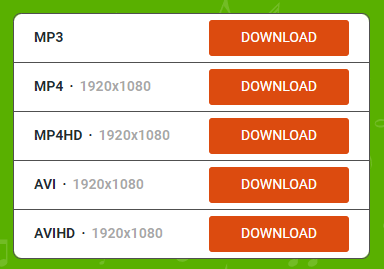
Speichern Sie YouTube als AVI, indem Sie es aufnehmen
Tool: SurFlex Bildschirmrekorder
Eine praktikable, wenn auch indirekte Möglichkeit, ein YouTube-Video in AVI zu speichern, ist durch Bildschirmaufzeichnung. Indem Sie ein YouTube-Video mit einem Tool wie SurFlex Screen Recorder aufzeichnen, können Sie das aufgezeichnete Video in einem ausgewählten Format speichern, einschließlich AVI, MOV, MP4, FLV und mehr. Daher ist es hilfreich, wenn Sie YouTube-Videos erfassen und in AVI speichern möchten.
Zusätzlich ermöglicht Ihnen SurFlex Screen Recorder die Auswahl der Videoqualität, einschließlich SD, HD und Originalqualität, um Ihren Bedarf an hochwertigen YouTube-Videos herunterzuladen.
Neben dem Streamen von Videoaufnahmen wird ein solcher Bildschirmrekorder in vielen anderen Situationen benötigt. Wenn Sie oft Videos auf Ihrem Computer aufnehmen müssen, zögern Sie nicht, es auszuprobieren.
Um YouTube als AVI zu speichern:
Schritt 1. Starten Sie SurFlex Screen Recorder auf Ihrem Computer und klicken Sie auf Einstellungen.

Schritt 2. Wählen Sie AVI als Ausgabeformat und beenden Sie andere Aufnahmeeinstellungen.

Schritt 3. Wählen Sie System Sound als Audio-Aufnahmeoption, um das YouTube-Video mit Ton aufzunehmen. Wählen Sie dann aus, ob der gesamte Bildschirm oder eine bestimmte Region erfasst werden soll.

Schritt 4. Wählen Sie den Aufnahmebereich aus und klicken Sie auf REC, um mit der Aufnahme und Speicherung des YouTube-Videos in AVI zu beginnen.

Schritt 5. Sobald die Aufnahme abgeschlossen ist, klicken Sie auf Stop in der Aufnahmeleiste.

Nächstes Mal möchten Sie vielleicht YouTube-Videos in ein anderes Format konvertieren, wie zum Beispiel:
Zusammenfassung
Es stehen sowohl direkte als auch indirekte Methoden zur Verfügung, um YouTube-Videos in AVI umzuwandeln. Wenn Sie keine Probleme mit Anzeigen und Weiterleitungen haben, können Sie einen Online-YouTube-Video-Downloader verwenden, der es Ihnen ermöglicht, Ihre gewünschten Videos ohne Software zu erhalten. Wenn Sie jedoch eine zuverlässigere Lösung bevorzugen, können Sie einen Desktop-Video-Downloader verwenden, um die gewünschten Videos zuerst zu speichern und sie dann mit einem Online-Konverter in AVI umzuwandeln. Alternativ können Sie einen Bildschirmrekorder verwenden, um Videos direkt von YouTube aufzunehmen. Dies gewährleistet einen stabileren und zuverlässigeren Ansatz zum Erhalten von YouTube-Videos im AVI-Format.
Über den Autor
Verwandte Artikel
-
Ein getesteter Ansatz zur Herunterladung von 8K-YouTube-Videos
Laden Sie YouTube-Videos in 8K über den SurFast Video-Downloader herunter, um eine ultrahochauflösende Ansicht für 8K YouTube-Videos offline zu haben.
Charlene Chen Aktualisiert am -
3 Möglichkeiten, um YouTube-Videos in 480p herunterzuladen
Du wirst lernen, wie man YouTube-Videos in 480p herunterladen kann, um Speicherplatz auf deinem Gerät zu sparen, mit einigen einfachen und getesteten Methoden.
Myra Xian Aktualisiert am -
YouTube zu .3GP: Konvertieren Sie YouTube einfach in 3GP
Sie werden lernen, wie Sie YouTube in .3GP auf Ihrem Gerät konvertieren, um Ihre gewünschten Videos in Ihrem bevorzugten Format zu erhalten.
Myra Xian Aktualisiert am

